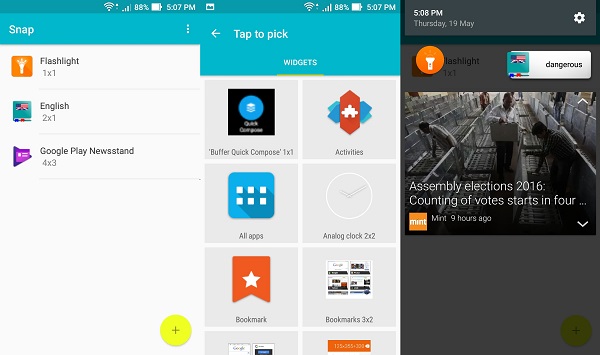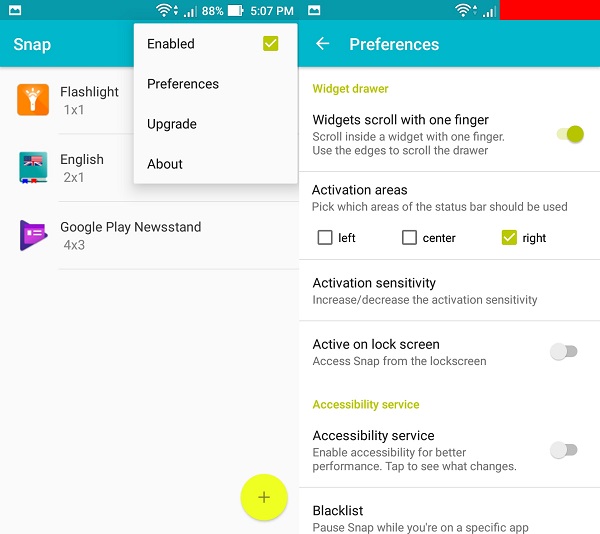Accedi ai widget dal pannello di notifica su Android
I widget sono una delle caratteristiche più distintive di Android. Tuttavia, sono limitati alla schermata iniziale e non sono accessibili da nessun'altra parte. L'approccio di Apple, tuttavia, ti consente di operare su queste piccole interfacce indipendentemente dall'applicazione che stai utilizzando poiché risiedono nel pannello delle notifiche. Fortunatamente, esiste un'app semplice intitolata "Snap Swipe Drawer" che non richiede l'accesso come root per ottenere quella funzionalità anche su Android.
Accedi ai widget scorrendo verso il basso su Android utilizzando Snap Swipe Drawer
Snap posiziona un pannello o un cassetto completamente diverso che è raggiungibile scorrendo da un lato particolare del telefono. Puoi aggiungere un numero infinito di widget lì, tuttavia, diventa un po' disordinato se un particolare telefono non è abbastanza largo. Per iniziare, vai avanti e installa l'applicazione gratuita. Al termine dell'installazione, avvia "Snap". Inizialmente verrai accolto con una home page vuota con solo un pulsante mobile.
Per aggiungere un widget nel cassetto Snap, premi il pulsante situato nell'angolo in basso a destra che rivelerà un elenco contenente tutti i widget disponibili. Puoi includere un numero infinito di applicazioni nell'elenco, tuttavia, ti costerà Rs 130 dopo tre voci. Per rimuovere l'elemento aggiunto, scorri verso destra su di esso oppure tieni premuto e trascina per riordinare l'elenco.
Ci sono un paio di altre funzioni che puoi eseguire accedendo al menu delle impostazioni. Tocca i tre punti presenti in alto a destra, puoi disabilitarlo da lì o aprire la pagina delle preferenze. Lì puoi personalizzare i modelli di scorrimento, personalizzare da dove è possibile estrarre il cassetto o giocare con la sensibilità per soddisfare le tue esigenze. Inoltre, puoi anche attivarlo sulla schermata di blocco se non ci sono problemi di privacy. Infine, c'è una Blacklist in cui specifichi quali applicazioni devono essere escluse dall'accesso al drawer.
Questo è tutto. Ora puoi ottenere rapidamente i widget scorrendo verso il basso dalla barra di stato. Facci sapere se ci siamo persi qualcosa o se sei bloccato in qualche passaggio nella sezione commenti in basso.